
WannaCry-angrepet har satt sikkerheten til mange selskaper i tvil. Det er derfor mange brukere øker sikkerheten. En måte å øke sikkerheten er bruk en sikkerhetsnøkkel eller en sikkerhets-USB. Denne mekanismen lar brukeren bruke Windows-datamaskinen så lenge USB er koblet til datamaskinen.
Det er en god sikkerhetsmetode fordi vi bare trenger en tom USB for å få utstyret til å fungere. Til gjengjeld kan vi begrense tilgangen til datamaskiner til brukere som ikke er velkomne til det.
Sammen med USB trenger vi USB Raptor-program. Dette programmet er gratis, og vi kan last ned den fra denne lenken. Når du har lastet den ned, må vi koble usb til datamaskinen og deretter kjøre installasjonsprogrammet. Når vi har installert USB Raptor, kjører vi den.
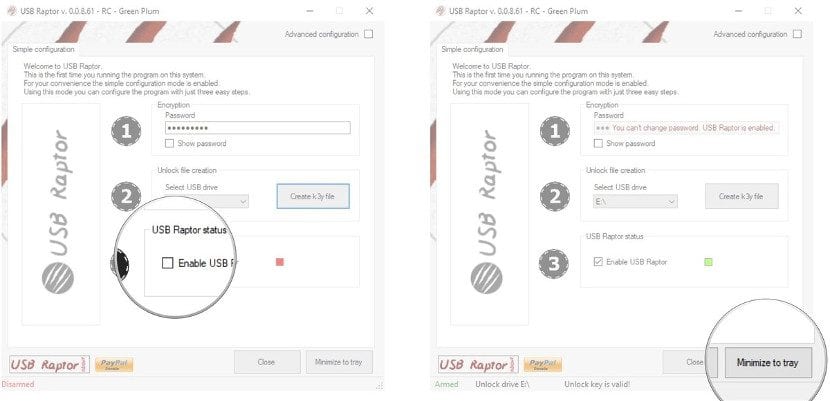
I USB Raptor-skjermen må vi først opprette USB med k3y-filen. For dette skriver vi et passord (veldig viktig hold det av datamaskinen, for hvis vi glemmer det, kan vi få alvorlige problemer). Deretter velger vi enheten der USB er, og trykker på på knappen for å lage K3y FileAlt dette gjør at programmet kan gjenkjenne sikkerhets-USB og ikke en annen USB. Når den er opprettet, finner du nederst et alternativ som heter "Enable USB Raptor".
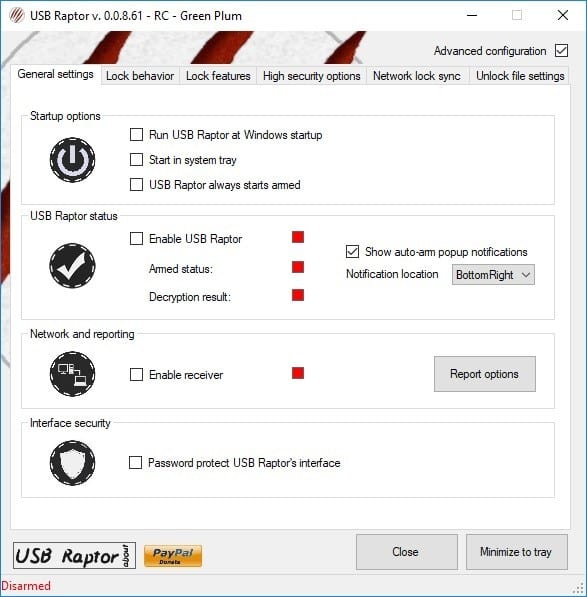
Ved å sjekke det, vi aktiverer programmet, og derfor vil systemet krasje i det øyeblikket vi kobler USB fra datamaskinen. Men før det må vi gå øverst til høyre der "Advanced Configuration" vises, klikke på den og flere programalternativer vises. I dette tilfellet må vi trykke på alternativet "Kjør USB Raptor ved oppstart av Windows". Dermed vil programmet bli utført med Windows-pålogging, så vi må bruke sikkerhets-USB for Windows for å starte økten. Som du kan se, er det et interessant og billig sikkerhetssystem, i det minste billigere enn et fingeravtrykk og iris-leser for å få tilgang til det Tror du ikke?